Kun haluat tallentaa pelivideoita iPadillesi, sinun pitäisi oppia lisätietoja pelistä etukäteen. Jos peli on yhteensopiva ReplayKitin kanssa, voit hyödyntää ominaisuutta videoiden kaappaamiseen. IOS-näytön tallennusominaisuus on tietysti toinen suositeltava tapa pelata videopeliä iPadissa. Jos sinun on tallennettava videoita suuresta pelistä, löydät 2 tehokkaampaa tapaa pelata ja kaapata iPadin pelin tietokoneellesi / Mac-tietokoneellesi.
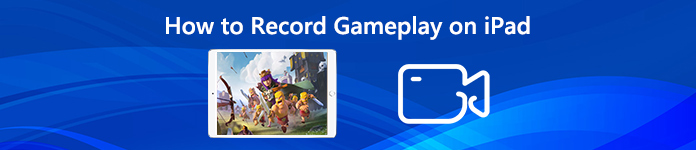
- Osa 1: Pelin videotallennus iPadiin suoraan
- Osa 2: Pelin videon sieppaaminen iPadilla tietokoneen avulla
- Osa 3: Usein kysyttyjä kysymyksiä kuinka pelata videoita iPadissa
Osa 1: Pelin videotallennus iPadiin suoraan
Tapa 1: Kuinka siepata pelivideo iPadilla ReplayKitin avulla
ReplayKit on ominaisuus tallentaa videopelien pelaamista sekä iPhonessa että iPadissa. Se virtaviivaistaa prosessia ja antaa sinun jakaa tai tallentaa sen Camera Roll -sarjaan suoraan pelistä. Tässä on yksityiskohtainen prosessi videopelivideon tallentamiseksi iPadille ReplayKitin avulla, kuten alla.
Vaihe 1 Käynnistä ReplayKit -yhteensopiva peli iPadillasi ja etsi tallennuspainike. Koska erilainen pelikehittäjä saattaa löytää ennätys -painiketta toisessa paikassa.
Vaihe 2 Napauta Tallenna-painiketta, niin esiin tulee ponnahdusikkuna, jossa pyydetään sallimaan pelin näytön nauhoittaminen iPadiin. Valitse Tallennusnäyttö ja mikrofoni mahdollisuus kaapata video.
Vaihe 3 Sen jälkeen voit pelata peliä iPadillasi. Kun olet valmis istunnon, sinulla on mahdollisuus muokata videota, tallentaa Camera Roll -tilaan tai jopa jakaa sosiaalisen median verkkosivustoille.

Tapa 2: Kuinka tallentaa pelin iPadilla iOS-näytön nauhoituksen avulla
Mitä sinun tulee tehdä, jos peli ei ole yhteensopiva ReplayKitin kanssa? Voit aina ottaa käyttöön iOS-näytön tallennusominaisuuden tallentaaksesi pelivideoita iPadillasi helposti. Se on oletustapa tallentaa kaikki iOS-laitteellesi muutamalla napautuksella. (Löydä lisää iOS-näytön tallentimet)
Vaihe 1 Siirry Asetukset sovellus ja valitse ohjauskeskus vaihtoehto. Siirry sitten kohti Mukauta ohjaimet ja ota käyttöön Näytön tallennus ominaisuus vihreällä Plus-painikkeella.
Vaihe 2 Sen jälkeen voit etsiä kuvakkeen pyyhkäisemällä minkä tahansa näytön alareunasta ylöspäin. Paina syvällä -painiketta ennätys -painiketta ja napauta Mikrofoni vaihtoehto tallentaa pelin iPadille.
Vaihe 3 Kun olet napauttanut Aloita nauhottaminen -vaihtoehto, odota sitten kolmen sekunnin lähtölaskentaa. Napauta punaista tilariviä näytön yläosassa ja napauta sitten stop mahdollisuus tallentaa video valokuviin.

Osa 2: Pelin videon sieppaaminen iPadilla tietokoneen avulla
Tapa 3: Kuinka peilata ja kaapata pelin pelaaminen iPadilla QuickTimen avulla
Kun liität iPadisi MacBookiin salamakaapelilla, voit peilata ja tallentaa pelivideon iPadiin Macissa. Varmista Luottamus Mac-tietokoneesi iPadilla tai iPhonella ennen pelin aloittamista alla olevien ohjeiden mukaisesti.
Vaihe 1 Kytke sekä iPad että MacBook USB-kaapelilla. Tuoda markkinoille QuickTime ja klikkaa filee valikko. Valitse Uusi elokuvan tallennus vaihtoehto valikkoriviltä.
Vaihe 2 Napsauta sen jälkeen sen nuolta ja valitse iPad avattavasta valikosta. Sen jälkeen QuickTime peilaa ja vangitsee iPadin pelinäytön MacBookiin.
Vaihe 3 paina ennätys -painike tallentaaksesi pelin iPadillesi vastaavasti. Kun olet suorittanut prosessin, voit napsauttaa stop -painikkeen avulla voit tallentaa videon Mac-tietokoneen paikalliseen asemaan.
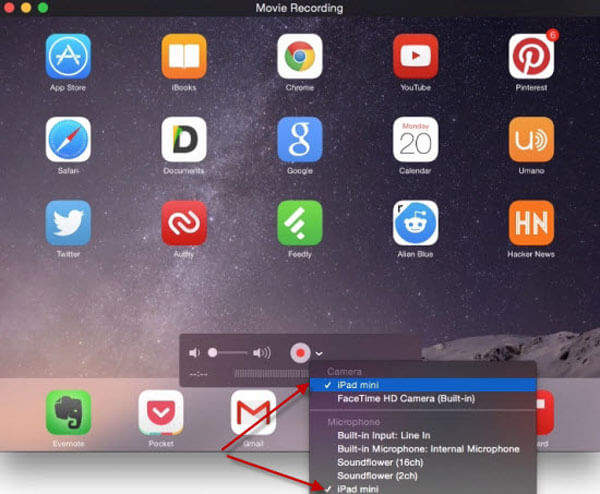
Tapa 4: Paras tapa pelata ja nauhoittaa pelin pelaamista iPadilla
Kuinka peilata ja tallentaa pelin pelaamista iPadillasi tietokoneella? Apeaksoft Screen Recorder on haluttu ohjelma iPadin näytön tallentamiseen tietokoneeseen langattomasti ilman USB-kaapelia. Voit suoratoistaa ja tallentaa pelivideoita iOS:stä PC:lle. Lisäksi sen avulla voit säätää videon laatua, kuvanopeutta ja muita asetuksia ennen tallennusta.
- Kätevä iPad-tallennin iPadin näytön sulkemiseen.
- Joustava videonauhuri, josta saat kaiken haluamasi.
- Helppokäyttöinen videonauhuri korkealaatuisen videon tallentamiseen.
- Älykäs kuvakaappaus projektin piirtämiseen ja merkitsemiseen.
Vaihe 1 Lataa ja asenna tämä näytöntallennin, käynnistä ohjelma tietokoneellesi. Sitten sinun tulee varmistaa, että iPad ja tietokoneesi ovat samassa verkkoympäristössä, jotta voit tallentaa pelivideon iPadiin.

Vaihe 2 Valitse Puhelimen tallennin painiketta ja valitse iOS -tallennin.

Vaihe 3 Sitten sinun tulee noudattaa alla olevia ohjeita liittääksesi iPadisi tietokoneeseen iPadin näytön peilaustoiminnolla.

Vaihe 4 Kun yhdistäminen on onnistunut, voit asettaa tallennettavan videon resoluution. Ja voit muuttaa näytön suuntaa.

Vaihe 5 Napsauta lopuksi painiketta ennätys -painiketta aloittaaksesi pelin tallentamisen iPadillasi.

Osa 3: Usein kysyttyjä kysymyksiä kuinka pelata videoita iPadissa
1. Kuinka tiedät, tukeeko pelattavuus ReplayKit-ohjelmaa?
ReplayKit tarjoaa helppokäyttöisen kehyksen, jonka avulla voit tallentaa pelin iPadille. Jos haluat tietää tukeeko peli ReplayKit -sovellusta vai ei, voit mennä App Storeen oppiaksesi lisätietoja.
2. Miksi et voi tallentaa iOS-näytön nauhoitusta iPhonelle?
Varmista, että iPadissasi on riittävästi muistitilaa ja iCloud-tallennustilaa. Kun saat ilmoituksen näytön nauhoituksen lopettamisesta, voit tarkistaa tallennetun videon pelattavuuden iPad-valikossa Photos-sovelluksen kamerarullassa.
3. Kuinka korjata, että iPad kuumenee, kun nauhoitat pelaamista iPadilla?
Sekä pelattavuus että iOS-näytön tallennus vievät paljon resursseja. Sinun tulisi sammuttaa Bluetooth, GPS-palvelu ja muut muut, ennen kuin tallennat pelin iPadiin. Irrota iPad myös pistorasiasta, jos laite on lataustilassa.
Yhteenveto
Kun haluat tallentaa pelin iPadilla, saat lisätietoja artikkelista neljästä tehokkaasta menetelmästä. Pienille peleille voit käyttää ReplayKit- tai iOS-näytön tallennusta halutun videon saamiseksi. Tietysti voit myös kaapata pelivideo iPhonellasi Windows PC: llä tai Macilla vastaavasti.



 iPhone Data Recovery
iPhone Data Recovery iOS-järjestelmän palauttaminen
iOS-järjestelmän palauttaminen iOS-tietojen varmuuskopiointi ja palautus
iOS-tietojen varmuuskopiointi ja palautus iOS-näytön tallennin
iOS-näytön tallennin MobieTrans
MobieTrans iPhone Transfer
iPhone Transfer iPhone Eraser
iPhone Eraser WhatsApp-siirto
WhatsApp-siirto iOS-lukituksen poistaja
iOS-lukituksen poistaja Ilmainen HEIC-muunnin
Ilmainen HEIC-muunnin iPhonen sijainnin vaihtaja
iPhonen sijainnin vaihtaja Android Data Recovery
Android Data Recovery Rikkoutunut Android Data Extraction
Rikkoutunut Android Data Extraction Android Data Backup & Restore
Android Data Backup & Restore Puhelimen siirto
Puhelimen siirto Data Recovery
Data Recovery Blu-ray-soitin
Blu-ray-soitin Mac Cleaner
Mac Cleaner DVD Creator
DVD Creator PDF Converter Ultimate
PDF Converter Ultimate Windowsin salasanan palautus
Windowsin salasanan palautus Puhelimen peili
Puhelimen peili Video Converter Ultimate
Video Converter Ultimate video Editor
video Editor Screen Recorder
Screen Recorder PPT to Video Converter
PPT to Video Converter Diaesityksen tekijä
Diaesityksen tekijä Vapaa Video Converter
Vapaa Video Converter Vapaa näytön tallennin
Vapaa näytön tallennin Ilmainen HEIC-muunnin
Ilmainen HEIC-muunnin Ilmainen videokompressori
Ilmainen videokompressori Ilmainen PDF-kompressori
Ilmainen PDF-kompressori Ilmainen äänimuunnin
Ilmainen äänimuunnin Ilmainen äänitys
Ilmainen äänitys Vapaa Video Joiner
Vapaa Video Joiner Ilmainen kuvan kompressori
Ilmainen kuvan kompressori Ilmainen taustapyyhekumi
Ilmainen taustapyyhekumi Ilmainen kuvan parannin
Ilmainen kuvan parannin Ilmainen vesileiman poistaja
Ilmainen vesileiman poistaja iPhone-näytön lukitus
iPhone-näytön lukitus Pulmapeli Cube
Pulmapeli Cube





